nanoCAD SPDS Construction site 8のテストドライブ
nanoCAD SPDS Constructionサイトでテストドライブの公開を開始しています。 テストドライブの最初の部分では 、特別なツールであるプロジェクトマネージャー、その主な機能、および建設計画の要素を構築する方法を使用して、作業を分析します。 テスト走行の第2部では 、道路の建設と機器の選択について検討します。
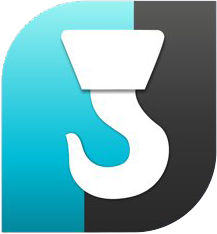
テーマ1.プロジェクトマネージャーとの連携
1.1。 新しいジョブを追加する
1.2。 HESN分類子からの新しい作品の追加
1.3。 関連する価格設定とリソースの仕事への割り当て
1.4。 建設機械の仕事への割り当て
1.5。 仕事への材料の割り当て
1.6。 推定プログラムへのプロジェクトのエクスポート
1.7。 バルク生成
1.8。 機械および機構のステートメントの生成
1.9。 勤務スケジュール生成
1.10。マシンとメカニズムの必要性のカレンダースケジュールの生成
1.11。労働力の必要性のカレンダースケジュールの生成
1.12。説明文の生成
テーマ2.建設計画の設計
2.1。 建設現場
2.2。 建設中の建物の概要
2.3。 ハウスタウンID
2.4。 住宅街の仮設建物
2.5。 仮設建物の説明
2.6。 給水ネットワーク
2.7。 建設現場のフェンス
2.8。 安全標識
テーマ1.プロジェクトマネージャーとの連携
このトピックでは、特別なツールnanoCAD SPDS Construction Site -Project Managerを使用して作業を分析し、その主な機能を検討します。 マネージャーは、作業の階層を構成し、ボリュームと期限、およびそれらの価格とリソースを割り当てるように設計されています。 コンパイルされた作業により、多くの出力ドキュメントを取得できます。
動作するには、同じディレクトリにある「\ Theme 1_Project Manager \ Task \ Project Manager.dwg」および「Project Manager.xml」ファイルが必要です。 図面ファイルを開くと、プロジェクトファイルが自動的にロードされます。 演習を開始するには、nanoCAD SPDS Construction Siteでプロジェクトmanager.dwgファイルを開きます。
1.1。 新しいジョブを追加する
「建設現場-プロジェクトマネージャー」メニューからプロジェクトマネージャーを呼び出します。 この図面ファイルに関連付けられたプロジェクトは自動的にロードされ、Managerに表示されます。 [ジョブ]タブで、[ジョブの追加]ボタンをクリックします。
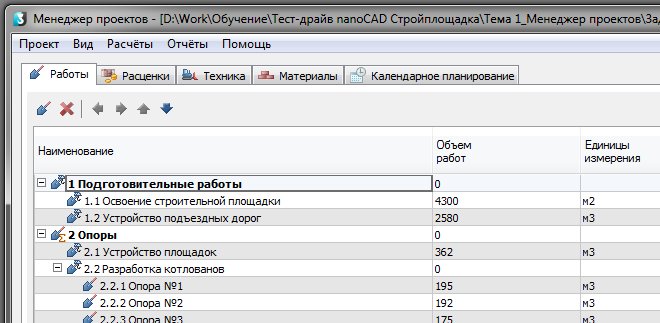
新規作業の場合、ダイアログの右側に、図に示されている値を入力します。
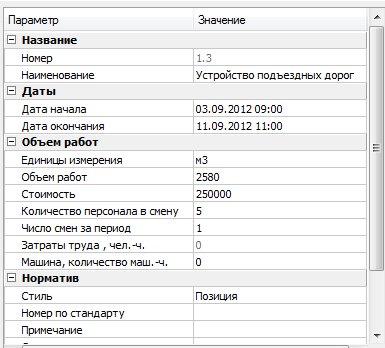
新しいジョブは、作成時のカーソルの位置に応じて、作品の構造内でその位置を取ります。 作品を目的の場所に移動するには、ボタンを使用して作品を移動します。
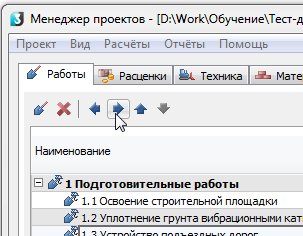
ワークをセクション3「スパン」の位置3.6に移動します。
1.2。 HESN分類子からの新しい作品の追加
ここで、任意ではなく、SPESの分類子から作業を追加します。 分類子セクションでは、GESN分類子を開き、2017年版を展開します。以降、「パート1.土工」-「セクション2.その他の種類の土工、準備、関連および補強」-「サブセクション2.1。 土壌の締固め "-" 2.2 t振動ローラーによる土壌の締固め。
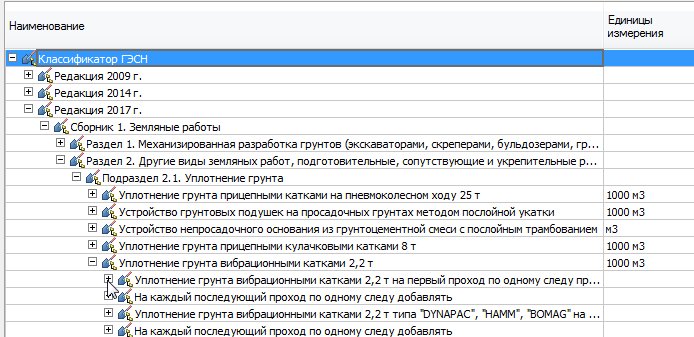
この位置にカーソルを置き、セクション1「準備作業」に作品をドラッグします。 必要に応じて、作業シフトボタンを使用して位置1.2に設定します。
その後、測定単位(「m3」)と容積を450 m3に設定します。
1.3。 関連する価格設定とリソースの仕事への割り当て
プロジェクトマネージャーの[価格設定]タブに切り替えます。 追加した作品「1.2。 振動ローラー2.2トンによる土壌の圧縮。 分類表示がオンになっていることを確認してください。 これを行うには、[表示]メニューで適切な設定を確認します。
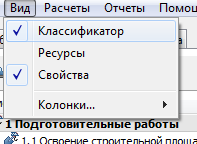
ウィンドウの下部にある分類セクションに、この作品の「関連レート」セクションが表示されます(存在する場合)。 このセクションを開き、「層の厚さが40 cmの1つのトラックの最初のパスで、振動ローラーを使用した土壌の圧縮2.2トン」のレートを選択します。 マウスの左ボタンで価格を押しながら、ドラッグして「1.2。 振動ローラー2.2トンによる土壌の圧縮。
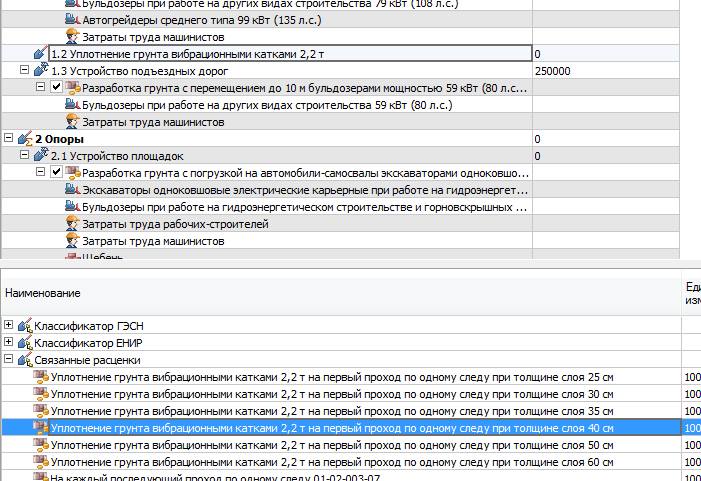
指定された作業の下で、割り当てられたリソースとともに価格が表示されます。
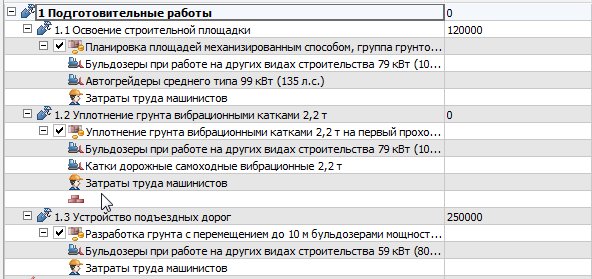
1.4。 建設機械の仕事への割り当て
「技術」タブに切り替えます。 作品「1.2。 振動ローラー2.2トンによる土壌の圧縮。 ウィンドウの下部で、カテゴリ「スペアパーツ」を選択します。
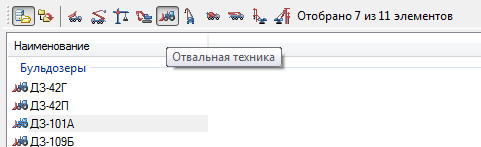
この例では、リストからブルドーザーをランダムに選択し、ダイアログの右側にドラッグします。 ブルドーザーが仕事に割り当てられます。

1.5。 仕事への材料の割り当て
選択した作品に材料を割り当てるには、技術者タブに切り替えます。 作品のリストで、作品「2. Supports」を選択し、下の分類子で目的の素材「Crushed stone、gravel」を選択し、作品にドラッグします。 材料要件の期間と値を除き、右側の材料のリストにパラメータが既に入力されて表示されます。
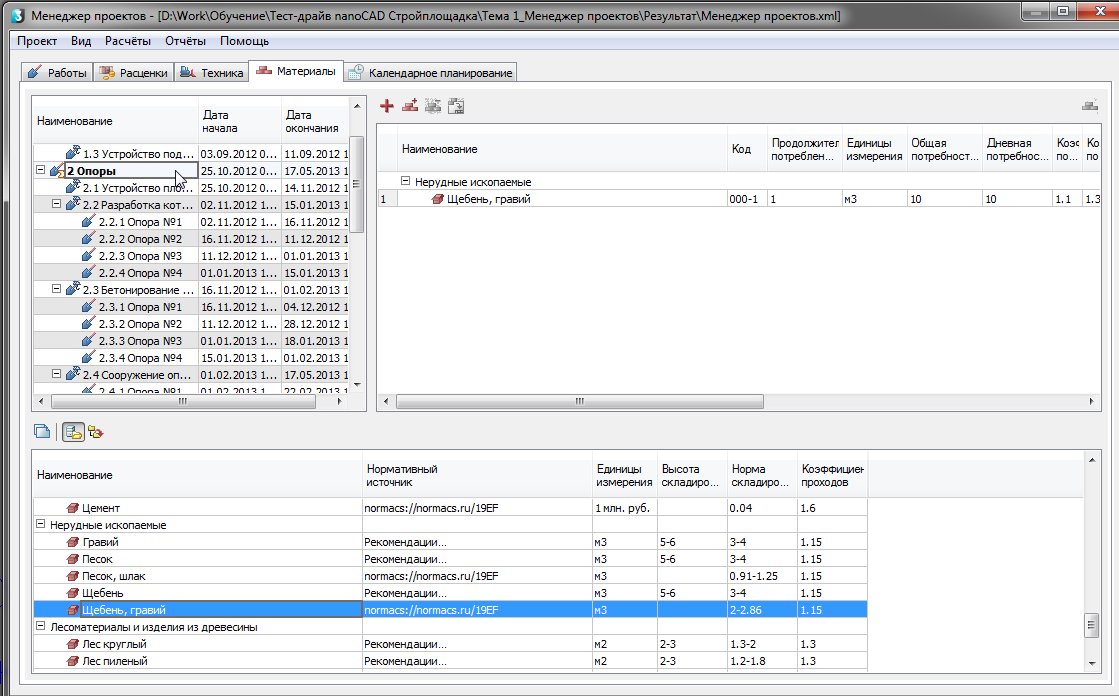
1.6。 推定プログラムへのプロジェクトのエクスポート
作品とそれらに割り当てられた情報をアップロードして、推定プログラムに転送できます。 Grand Estimateプログラムと、推定プログラムのユニバーサルデータ交換フォーマットであるARPSには、個別のアップロードがあります。
ARPS形式にアップロードするには、Project-Export-ARPS 1.10 Managerダイアログメニューに移動します。
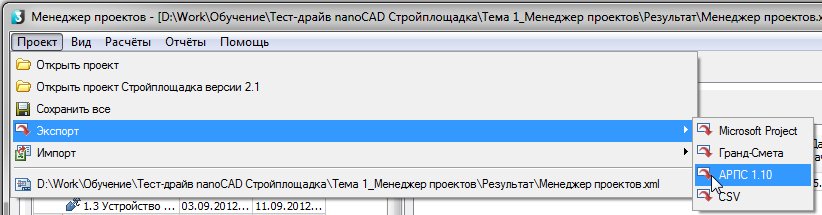
ファイルをハードドライブに保存します。 同様に、Grand Estimateのアンロードを行うことができます。
1.7。 バルク生成
[ジョブ]タブに切り替え、Ctrl + Aキーを使用してすべてのジョブを選択します。
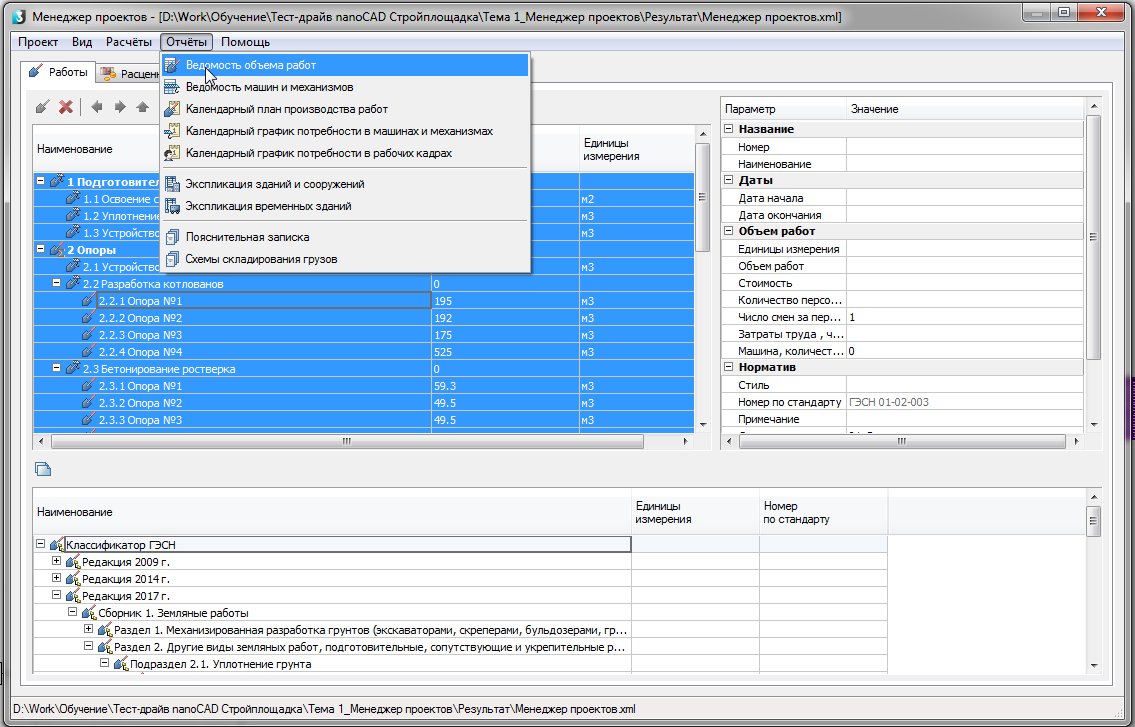
次に、コマンド「レポート-作業速報」を実行し、図面にテーブルを配置します。 また、マークされたセクションとその構成に含まれる作品についてのみ声明を得ることができます。
1.8。 機械および機構のステートメントの生成
同様に、すべての作業を選択し、「レポート-マシンとメカニズムのリスト」コマンドを実行します。 テーブルを図面に配置します。
1.9。 勤務スケジュール生成
Ctrl + Aを使用してすべてのジョブを選択します。 「レポートスケジュール作業計画」コマンドを実行します。 設定ダイアログで、日付を2012年9月3日から2014年7月28日まで設定します。 月ごとにグループ化し、充填ごとに充填します。
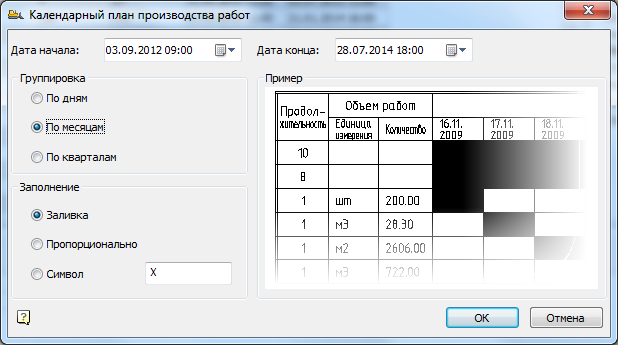
結果の計画を図面に配置します。
1.10。 機械と機構の必要性のカレンダースケジュールの生成
スケジュールは、以前のカレンダープランと同様に取得できます。
1.11。 労働力需要カレンダーの生成
Ctrl + Aを使用してすべてのジョブを選択します。 「レポート-労働力需要スケジュール」コマンドを実行します。 スケジュール設定ダイアログで、2012年3月3日から2014年7月28日までの日付を設定します。 グラフが生成されるのを待って、図面に配置します。 以下に労働のスケジュールを設定します。
1.12。 注釈の生成
「レポート-説明」コマンドを実行します。 * .docファイルをハードドライブに保存すると、自動的に開きます。
テーマ2.建設計画の設計
このトピックでは、 nanoCAD SPDS Construction Siteで建設計画の要素を構築する方法を見ていきます。
動作するには、ファイル「\ Theme 2_GHP Design \ Task \ CGP.dwg」が必要です。 このトピックの演習では、メインメニューの[建設現場-Stroygenplan]セクションからすべてのコマンドを実行します。したがって、さらに、パスのこの部分を示すことなく、チームを略語で記述します。 演習を開始するには、nanoCAD SPDS Construction Siteで「SGP.dwg」ファイルを開きます。
2.1。 建設現場
メニューから「サイト間構築」コマンドを実行して、建設現場を構築します。 この要素は、建設現場の条件付き識別子として機能するため、後続の指定を計画上の特定のサイトに割り当てることができます。 ダイアログで、「建設現場」アイコンを選択します。 プロパティで、サイトの名前を示します-「住宅の建設」、シリアル番号を入れます-「1」。
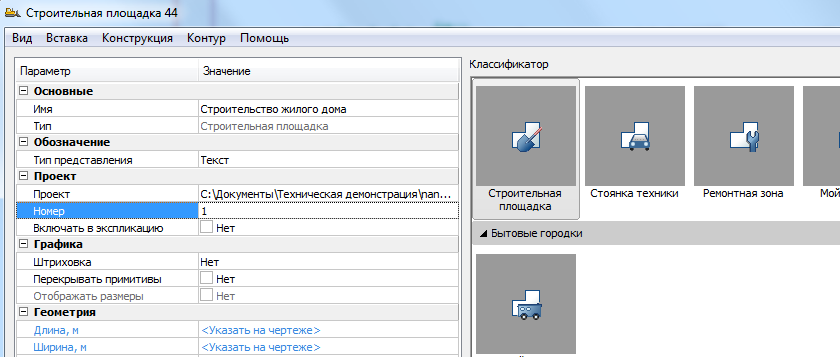
次に、図面で、サイトの境界を条件付きで示します。 この輪郭は実際の境界とは関係ありません。 オブジェクト自体は、他の建設現場オブジェクトの識別子としてのみ機能します。 コマンドオプションで、四角形の構成を選択し、既存の描画オブジェクトの周囲の2つの対角点を指定します。 デフォルトのサイト境界は青色で示されています。
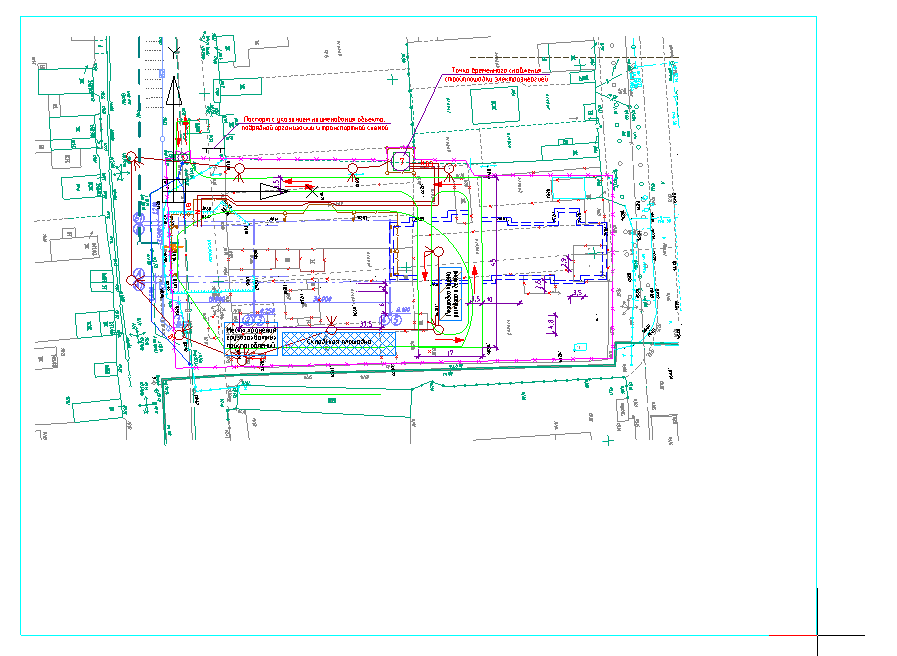
2.2。 建設中の建物の概要
建設中の建物の輪郭を作成します。 これを行うには、「Buildings-Building under construction」コマンドを実行します。 デフォルトでは、分類子のカーソルは必要な建物のタイプを示します。 ダイアログで、建物の名前-「建設中の建物」を指定し、シリアル番号「2」を付けます。
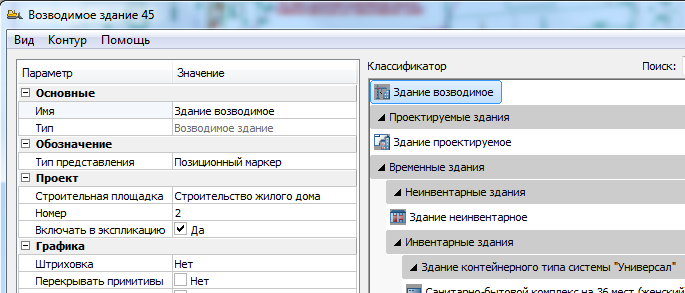
操作を簡単にするために、コマンドオプションで長方形の作成方法を選択します。 図のように建物の輪郭を指定します。
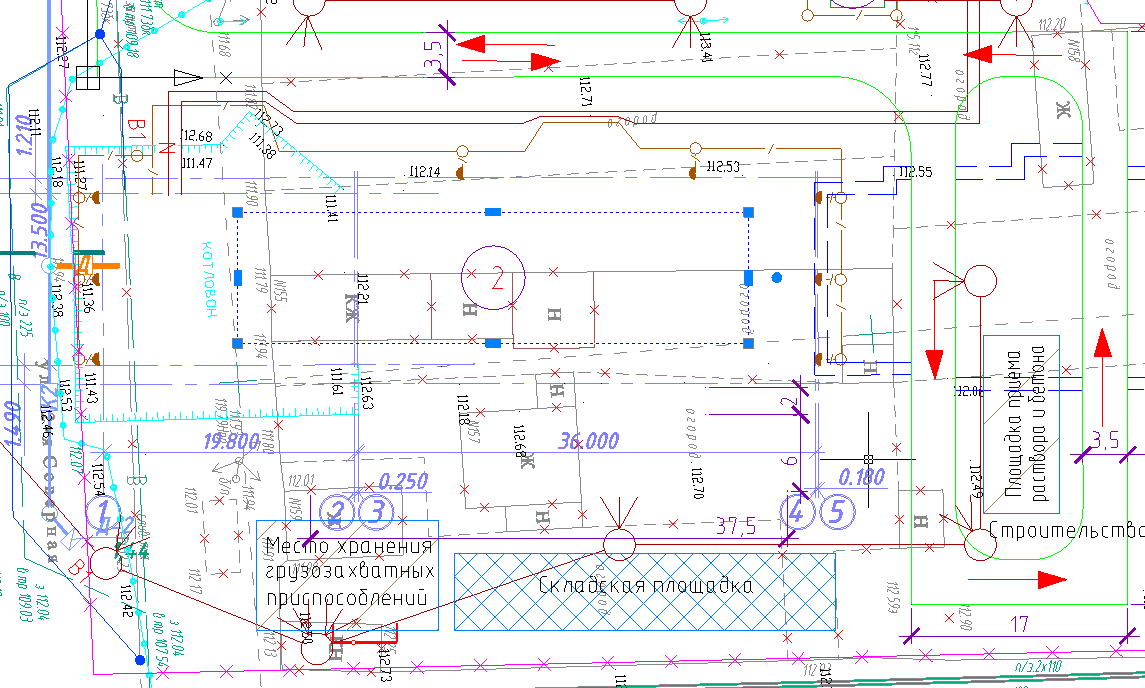
この場合、建物の大きさはおおよそ示されますが、実際のプロジェクトでは、さまざまな建設方法を使用して、すべてが正確にサイズで示されます。
2.3。 ハウスタウンID
世帯の町の識別子は、サイトの識別子と同様の役割を果たします。 町の一時的な建物の特定の町への所属を決定するのに役立ちます。 図面にはそれらのいくつかが存在する可能性があります。 家庭の町を追加するには、「Domestic Town-Domestic Town」コマンドを実行します。 ダイアログで、家庭の町のアイコンを選択し、町の名前を付けます-「国内の町」、シリアル番号「3」。 建設現場への町の所属が示されていることに注意してください。 この例では1つなので、このパラメーターを変更する必要はありません。 簡単にするために、長方形の作成方法を選択し、図面の対角点を示します。
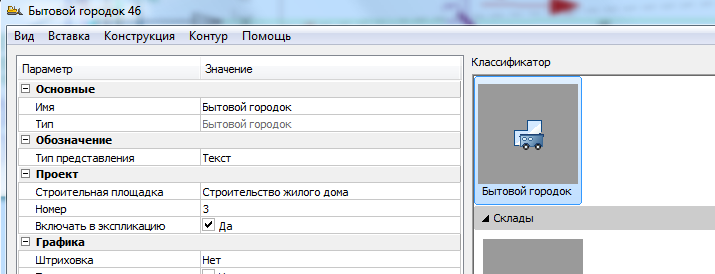
この例では、図に示すように、家庭の町の境界は私たちが任意に決定します。
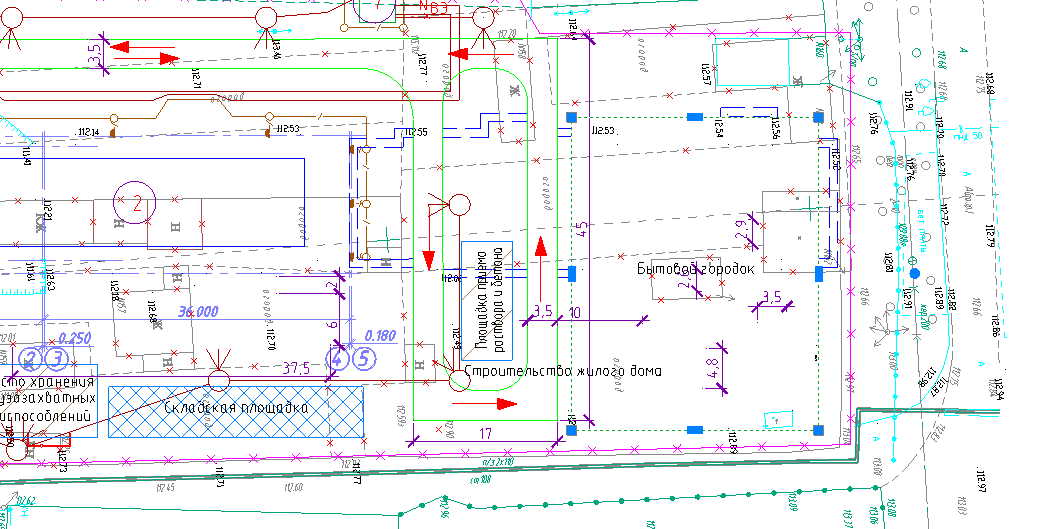
2.4。 住宅街の仮設建物
定義した世帯の町では、現在、仮設建物を取り付ける必要があります。 チーム「国内の町-一時的な建物」を実行します。 分類子では、名前で検索できます。 「36のベッドがある衛生施設(男性)」を選択します。 カーソルを設定すると、名前がプロパティに自動的に転送されます。 建物は以前に定義された家庭の町に属していることに注意してください。 仕様の包含マークが設定されていることを確認してください。
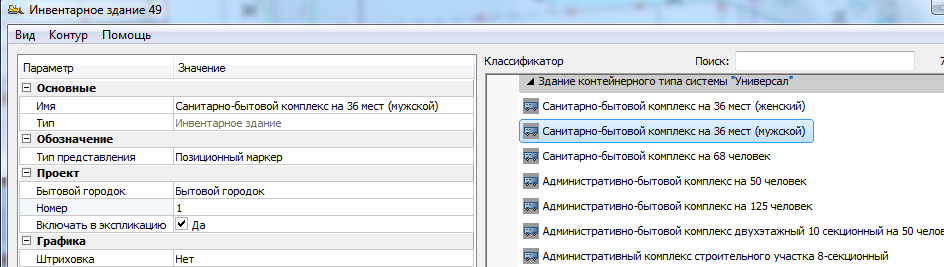
シリアル番号「1」を設定し、町の境界内の図面に配置します。 同様に、次のシリアル番号を割り当てるたびに、他の建物を配置します。
- 36席のダイニングルーム。
- 応急処置;
- 建設本部;
- トイレ小屋「標準」;
- 最大630 kWの変電所電力。
- 写真では、家の町にマーカーで配置された建物が表示されます。
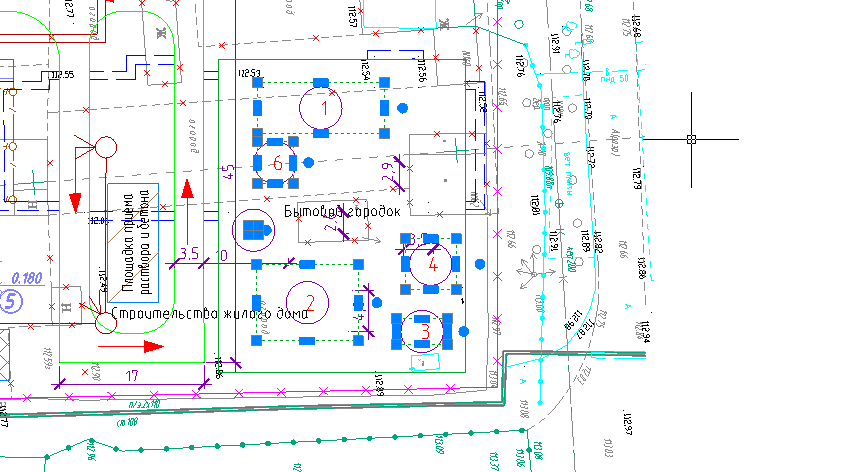
2.5。 仮設建物の説明
プログラムのメインメニューからプロジェクトマネージャーを起動します。 [マネージャ]メニューで、[レポート-一時的な建物の説明]メニューから説明の作成を呼び出します。
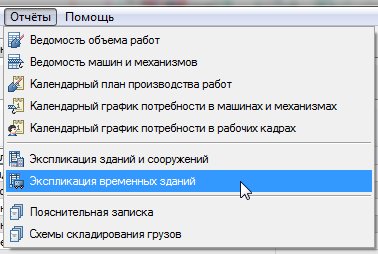
サイト選択ダイアログで、「故郷」を選択します。

図のように説明を配置します。
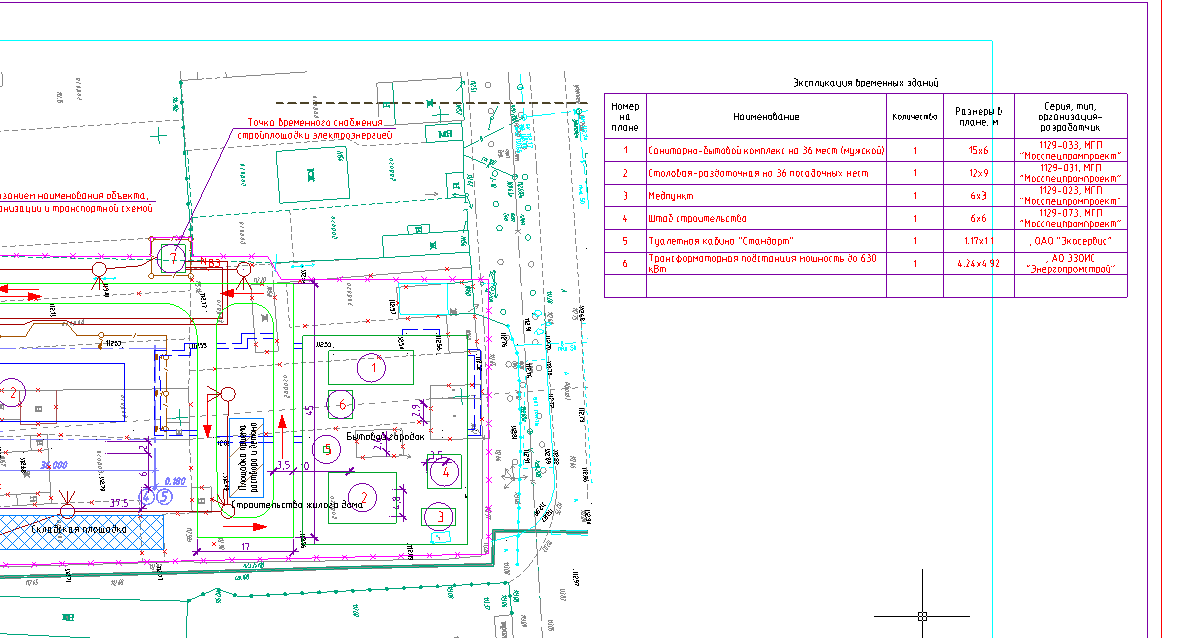
2.6。 給水ネットワーク
外部エンジニアリングネットワークの指定を計画に追加します。 コマンド「ネットワーク-VK-給水」を実行します。 ダイアログで、アイコン「一時給水ネットワーク」を選択します。 建設現場に属することに注意してください。
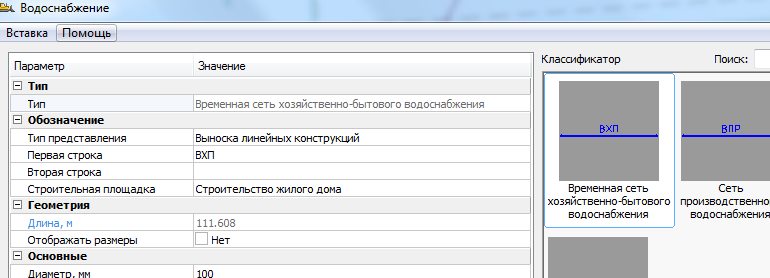
計画に任意のポリラインを作成します。 カーソルで行を選択します。 最初に示されたポイントの横に、十字形の特別なマーカーが表示されます。 このマーカーをクリックして、ラインに沿っていくつかのウェルを構築します。
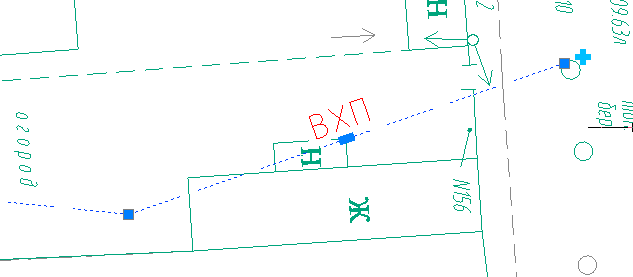
2.7。 建設現場のフェンス
「フェンス-フェンス」コマンドを呼び出します。 フェンスのタイプを任意に選択し、1行目と2行目のプロパティで名前を付けることができます。 計画で建設現場の周りにフェンスの破線を描きます。 最後のセグメントを配置するときにロックオプションを使用します。 構築されたラインで、十字の形の特別なマーカーをクリックし、フェンスに沿ってゲートの指定を配置します。
2.8。 安全標識
安全標識を取り付けるためのコマンドは、「建設現場-標識-安全標識GOST 12.4.026」プログラムのメインメニューから呼び出されます。 名前で目的の文字を検索できます。 セット内の文字を収集し、1つのコマンドでグループ全体としてインストールできます。 この場合、キャラクターを選択して一度に1つずつインストールします。 この演習では、キャラクターをランダムに選択します。 これを行うには、目的の文字を見つけてダブルクリックし、ダイアログの上部にある「選択した文字」セクションに配置します。
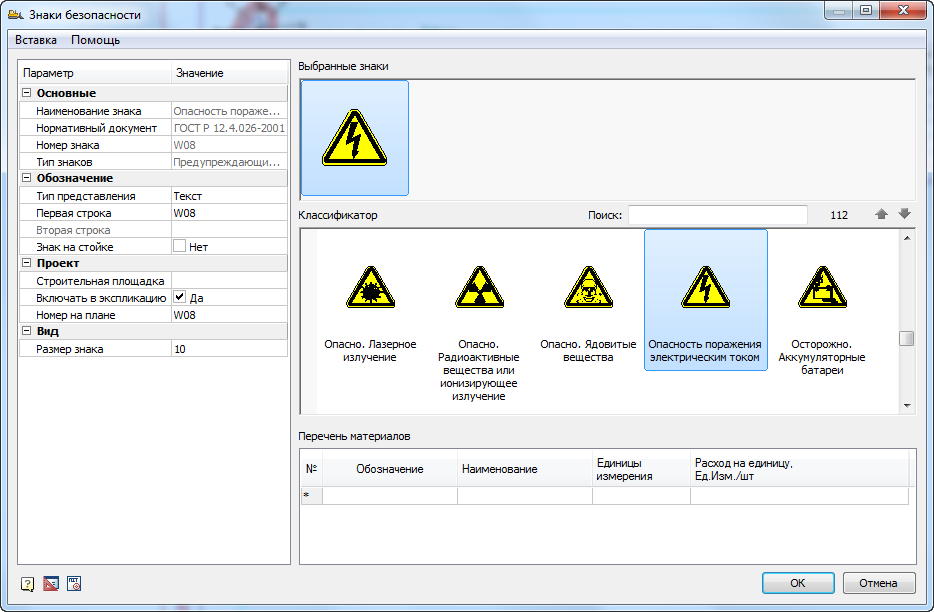
その後、「OK」をクリックして、キャラクターを図面に配置します。 複数の文字について繰り返します。
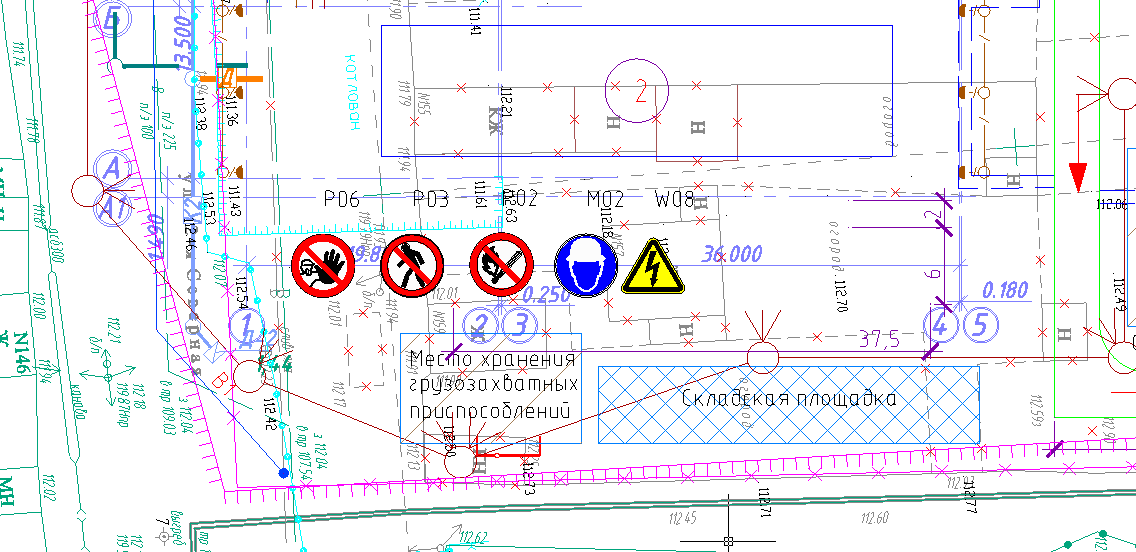
コマンド「建設現場-レポート-安全標識の仕様」を実行します。 図面の下部で仕様を設定します。 仕様はインタラクティブです。 たとえば、キャラクターの1つを削除すると、自動的に更新されます。
過去のウェビナーの記録は、 YouTubeチャンネルで見ることができます。
spds.clubの詳細
Artemyeva Olga、ソフトウェア開発部長
